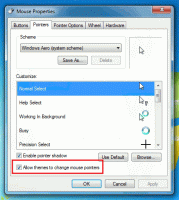როგორ გავუშვათ Internet Explorer პირდაპირ InPrivate რეჟიმში
InPrivate დათვალიერების რეჟიმი არის Internet Explorer-ის სპეციალური კონფიდენციალურობაზე ორიენტირებული რეჟიმი. როდესაც ხსნით IE ფანჯარას ჩართული InPrivate Browsing-ით, Internet Explorer არ ინახავს ქუქი-ფაილებს, დროებით ინტერნეტ ფაილებს, ისტორიას და თქვენს დათვალიერების აქტივობებთან დაკავშირებულ სხვა მონაცემებს. როდესაც InPrivate Browsing სესიის ფანჯარა დახურულია, ეს მონაცემები წაიშლება. ასევე, InPrivate Browsing რეჟიმი არ იძლევა ინსტრუმენტთა ზოლების და გაფართოებების ჩატვირთვას ნაგულისხმევად. InPrivate Browsing რეჟიმის გააქტიურება შესაძლებელია პარამეტრების ხატულაზე დაწკაპუნებით - უსაფრთხოება - დაიწყეთ InPrivate დათვალიერება ან კლავიატურის გამოყენებით Ctrl + Shift + P მალსახმობის ღილაკების დაჭერით. ასევე არის ღილაკი IE ბრძანების ზოლზე (ინსტრუმენტთა პანელზე) InPrivate-ის დათვალიერების დასაწყებად. თუმცა, ყველა ეს მეთოდი მოითხოვს, რომ თავიდან გაიხსნას რეგულარული IE ფანჯარა. ამ სტატიაში ჩვენ ვნახავთ, თუ როგორ უნდა დავიწყოთ InPrivate Browsing პირდაპირ, დაზოგავთ არასაჭირო დაწკაპუნებებს.

Internet Explorer მხარს უჭერს სპეციალური ბრძანების ხაზის შეცვლას, - კერძო, რომელიც ეუბნება ბრაუზერს, დაიწყოს InPrivate რეჟიმში.
ბრძანების ხაზი უნდა იყოს ასეთი:
iexplore -პირადი
გაითვალისწინეთ დეფისი „პირადი“-მდე. თქვენ შეგიძლიათ აკრიფოთ ზემოთ მოცემული ბრძანება პირდაპირ Run დიალოგში (დააჭირეთ Win + R მალსახმობი ღილაკები კლავიატურაზე და აკრეფის შემდეგ დააჭირეთ Enter-ს).
ის იმუშავებს მაშინაც კი, თუ არ შედიხართ IExplore.exe-ის სრულ გზას, რადგან Windows მოყვება a სპეციალური გაშვების მეტსახელი Internet Explorer-ისთვის.
თქვენ შეგიძლიათ შექმნათ მალსახმობი ამ ბრძანებისთვის და ასევე მიანიჭოთ გლობალური ცხელი კლავიატურა ამ მალსახმობისთვის Internet Explorer-ის InPrivate რეჟიმის პირდაპირ გასახსნელად, როგორც ეს აღწერილია ამ სტატიაში: დაამატეთ გლობალური ცხელი კლავიშები Windows 8.1-ში თქვენი საყვარელი აპლიკაციების გასაშვებად.